华为手机无线一键投屏到电脑的具体操作步骤如下:
1、首先检测自己的手机是否支持无线投屏功能。

2、然后我们点击无线投屏 ,搜索在同一个网络环境下的支持投屏的设备,然后点选设备,开始连接设备。
3、理论上连接设备成功了,会自动将正在浏览的,正在播放的音乐,正在观看的视频直接投影到电脑上。
4、若发现未正常投屏,可以在非全屏浏览下,点击上面的投屏按钮,选择正确的设备进行投屏。
5、若发现视频未正常投屏,可以打开视频,点击视频右上角更多选项,选择发送到电视,选择正确的设备进行投屏到电脑上。
华为手机投屏到电脑的流程如下:
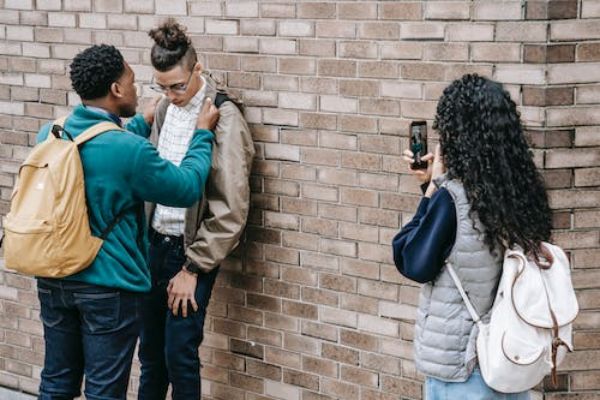
工具/原料:戴尔XPS13-9350-3708、win10、通知栏。
1、首先打开电脑,点击右下角通知栏。
2、点击进入,找到投影。
3、再找到连接到无线显示器,再点击投影到此电脑。
4、打开投影到此电脑对话框,在当你同意时,部分windows和andord设备可以投影到此电脑一栏下拉菜单中,选择所有位置都可用。
5、打开手机,下拉屏幕,打开最上面的设置栏,点击多屏互动按钮。

6、系统会自动扫描周边可用设备,找到设备名和电脑名一致的设备点,点击该设备,系统进行自动连接。
7、这样稍等一会即可。
8、这个时候电脑右上角会弹出是否允许XX设备在此处投影,点击开始投影。
9、系统显示XX设备即将投影,并成功投影。
























